نُجمِع كلنا على اعتبار iOS واحداً من أفضل أنظمة تشغيل الهواتف وأكثرها تقدماً في العالم، لكن ذلك لا يعني بالضرورة خلوَّه من الأخطاء لكونه جزءاً من التعليمات البرمجية، وبصرف النظر عن مدى كفاءة نظام التشغيل هذا وموثوقيته، يُفاجَئ مستخدموه بين الحين والآخر بمشكلاتٍ شائعةٍ مزعجة، مثل تعذُّر تشغيل الفيديوهات على هواتف iPhone، فإن كنت تعاني من ذات المشكلة، اطلع على المقال التالي الذي يستعرض الحلول التي ستمكِّنك من تجاوزها.

الجزء 1: أسباب تعذُّر تشغيل الفيديوهات على iPhone
تعود مشكلة تعذُّر تشغيل الفيديوهات على iPhone إلى أسبابٍ رئيسية ثلاث هي:
- مشكلات متعلقة بالفيديو
- مشكلات متعلقة بالتطبيق
- المشكلات المتعلقة بنظام التشغيل iOS
المشكلات المتعلقة بالفيديوهات
إن وجود خطأ ما في ملف الفيديو يعد المُسبِّب الرئيسي لتعذُّر تشغيله على iPhone، فإن فوجئت بتوقف الهاتف عن تشغيل الفيديوهات التي نقلتها إليه واكتشفت خطأ في إعدادات برنامج النقل اللاسلكي الذي تستخدم مثل Transmit أو FileZilla أو CyberDuck، فقد يكون ذلك السبب وراء ظهور هذه المشكلة.
المشكلات المتعلقة بالتطبيق
يعد تطبيق الصور في أجهزة iOS تطبيقاً رائعاً لتشغيل الفيديوهات، وإن كنت من بين الكثيرين الذي يفضِّلون تحميل برامج خارجية على هواتفهم لتشغيل الفيديوهات، فستجد على App Store العديد من تلك التطبيقات التي تتفاوت فيما بينها في مستويات دعم برامج تشفير الفيديوهات، وعليه، فإن استخدامك لتطبيقٍ مجاني لا يدعم برامج تشفير الفيديوهات قد يكون السبب وراء تعذُّر تشغيلها على هاتفك.
المشكلات المتعلقة بنظام التشغيل iOS
هي المشكلة الأكثر مدعاةً للقلق من سابقيها، فإن حدث خطأ ما في نظام التشغيل iOS أدى إلى تعذُّر عرض الفيديوهات على iPhone باستخدام أكثر من تطبيق لتشغيل الفيديوهات، فاعلم أن ذلك يعود إلى خللٍ في نظام التشغيل ذاته، الأمر الذي يفرض عليك إصلاحه.
الجزء 2: كيفية إصلاح مشكلة تعذُّر تشغيل الفيديوهات على Safari أو التطبيقات الأخرى
نستعرض فيما يلي حلول الإصلاح المقترحة اعتماداً على الأسباب المتعلقة بهذه المشكلة التي قد تعود إلى تطبيق تشغيل الفيديوهات أو أخطاء نظام التشغيل iOS،
II.I برنامج Wondershare Dr.Fone – System Repair (لأجهزة iOS) الأسرع لإصلاح مشكلة تعذُّر تشغيل الفيديوهات على iPhone
إن كنت تود التخلص من هذه المشكلة بالسرعة القصوى، نقترح عليك استخدام Wondershare Dr.Fone – System Repair (لأجهزة iOS) القادر على إصلاح غالبية المشكلات التي تطراً على هذه الأجهزة، فضلاً عن كونه برنامجاً موثوقاً بحق لإصلاح كافة المشكلات المتعلقة بأنظمة تشغيلها في أقصر وقتٍ ممكن.
تتيح لك خيارات الإصلاح في البرنامج التخلص من كافة المشكلات المتعلقة بأجهزتك، حيث صُمِّم كل خيارِ على نحوٍ يمكنك من إصلاح مشكلة بعينها بطريقةٍ مختصرة للغاية، كما تتوفر من Dr.Fone نسختان إحداهما لحواسيب Windows والأخرى لحواسيب Mac.

Wondershare Dr.Fone – System Repair (لأجهزة iOS)
إصلاح أخطاء نظام التشغيل iOS دون فقدان البيانات
- استعِد كفاءة أداء نظام التشغيل iOS دون فقدان البيانات.
- القدرة على إصلاح العديد من مشكلات iOS العالق في وضع الاستعادة وشعار Apple الأبيض والشاشة السوداء والأجهزة العالقة في مرحلة إعادة التشغيل وما شابه.
- الرجوع إلى نظامٍ أقدم من iOS دون الحاجة لاستخدام iTunes.
- يدعم كافة طرازات أجهزة iPhone وiPad وiPod touch.
- توافقٌ مثالي مع الإصدار الأحدث من نظام التشغيل iOS.

سارع إلى تحميل Dr.Fone وإصلاح مشكلات النظام التي تعيق تشغيل فيديوهاتك على iPhone متبعاً الخطوات التالية:
الخطوة 1: افتح Dr.Fone ثم انقر على خيار إصلاح النظام "System Repair".

الخطوة 2: انقر على خيار iPhone.

الخطوة 3: انقر على خيار الإصلاح "iOS Repair".

الخطوة 4: انقر الآن على خيار الإصلاح القياسي "Standard Repair" لتجاوز مشكلة تعذُّر تشغيل الفيديوهات على iPhone وغيرها من مشكلات الهاتف دون فقدان البيانات.

الخطوة 5: أَدخِل iPhone في وضع الإصلاح.

الخطوة 6: اختر إصدار iOS المُثبَّت على iPhone من الإصدارات المعروضة في نافذة البرنامج، متبوعاً بالنقر على خيار "download" لتحميل البرنامج الثابت (نظام التشغيل) من Apple.

الخطوة 7: يمكنك الآن النقر على خيار "Repair Now" حتى يبدأ Dr.Fone مهمة إصلاح الجهاز.

انقر على خيار تم "Done" بعد نجاح عملية الإصلاح.

يُفتَرض أن يتمكَّن iPhone من تشغيل الفيديوهات بعد إقلاعه ما لم يكُن هناك خطأ في الفيديو أو تطبيق تشغيل الفيديوهات الذي تستخدم، أما إن كان سبب المشكلة متعلقاً بهما، اطلع على طرائق الإصلاح المُدرَجة أدناه.
II.II: كيفية إصلاح المشكلات المتعلقة بالفيديوهات
غالباً ما يواجه المستخدمون مشكلاتٍ تتعلق بالفيديوهات بحد ذاتها أكثر من تطبيقات تشغيلها أو نظام التشغيل iOS، كما أنه من السهل جداً أكتشاف ذلك بصرف النظر عن تطبيق تشغيل الفيديوهات الذي تستخدم، وفيما يلي استعراضٌ لكيفية التحقق ما إن كانت فيديوهاتك لا تعمل بسبب التطبيق بل بسبب الفيديو أو نظام التشغيل.
التحقق من تشغيل الفيديو على جهازٍ آخر
إن كنت قد حمَّلت الفيديو من الحاسوب، احرص على تشغيله أولاً عليه ليتثنَّى لك معرفة ما إن كان تالفاً أولا، فقد يكون خطأ ما حدث أثناء نقله إلى الهاتف، ما يمكِّنك من تجاوز المشكلة، أو أعِد نقله مجدَّاً مستخدماَ Wondershare MobileTrans القادر على نقل كافة أنواع البيانات.
توخَّى الحذر عند نقل البيانات لاسلكياً باستخدام FTP
إن كنت تستخدم FTP لنقل الفيديوهات لاسلكياً من الحاسوب إلى iPhone ، احرص على التحقق من إعدادات FTP المتعلقة ببرنامج النقل الذي تستخدم، حيث تأتي برامج مثل Transmit مزوَّدة بوضعي النقل ASCII أو Binary، فإن نقلت فيديوهاتك مستخدماً وضع ASCII، لن يتمكَّن هاتفك من تشغيلها، لذلك، عليك اختيار وضع النقل Binary لتستمتع بمشاهدتها مجدَّداً.
إن كان مقطع الفيديو تالفاً، يمكنك الاطلاع على الجزء 3 من هذا المقال لمعرفة المزيد عن الفيديوهات التالفة وكيفية إصلاحها.
II.III: كيفية إصلاح المشكلات المتعلقة بتطبيق تشغيل الفيديوهات
إن لم يكن نظام التشغيل iOS السبب وراء تعذُّر تشغيل الفيديوهات على iPhone، فقد يكون السبب عائداً إلى الفيديو أو تطبيق تشغيله،
تحقق ما إن كان تطبيق تشغيل الفيديوهات يدعم صيغ ملف الفيديو المُراد عرضه أو برنامج تشفيره
عادةً ما تقتصر المشكلات المتعلقة بتطبيقات تشغيل الفيديو على دعم برامج التشفير الذي تُرمَّز من خلالها الفيديوهات، وقد لا تدعم العديد من تطبيقات تشغيل الفيديوهات تلك صيغ الفيديوهات وترميزاتها لكثرتها، فضلاً عن أن دعم هذه التطبيقات لمجموعةٍ أوسع من هذه الصيغ يفرض عليك أحياناً شراء نسخها المدفوعة.
حذف التطبيق وإعادة تثبيته
بعد التحقق من دعم التطبيق لبرنامج الترميز وصيغة ملف الفيديو، يمكنك حذف التطبيق وإعادة تثبيته متبعاً الخطوات البسيطة التالية:
الخطوة 1: اضغط مطوَّلاً على أيقونة التطبيق، ثم انقر على إشارة ( - ) المُدرَجة أعلى أيقونته.
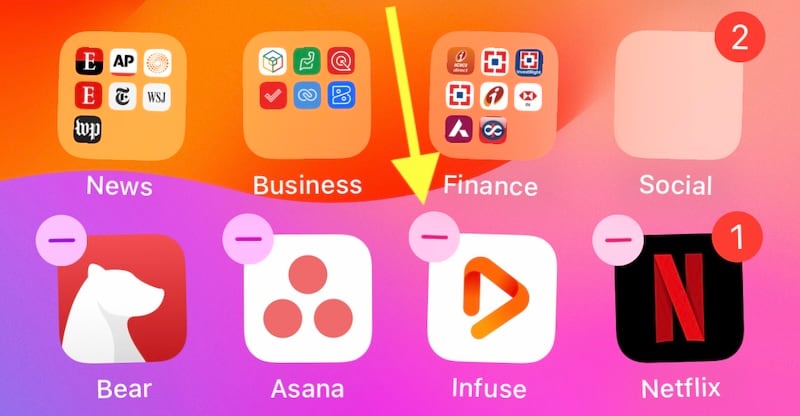
الخطوة 2: أكِّد خيارك بحذف التطبيق والبيانات المتعلقة به.
الخطوة 3: سارع إلى تحميل التطبيق من App Store وتشغيل الفيديو مجدَّداً.
إعادة تشغيل iPhone
قد تنجح عملية إعادة تشغيل iPhone في تجاوز المشكلة وعرض الملفات العالقة أو التي يتعذَّر رفعها، وفيما يلي الخطوات المتبعة لإعادة تشغيله:
الخطوة 1: ادخل إلى إعدادات الهاتف متبوعاً بالنقر على خيار عام ثم على خيار إيقاف التشغيل.
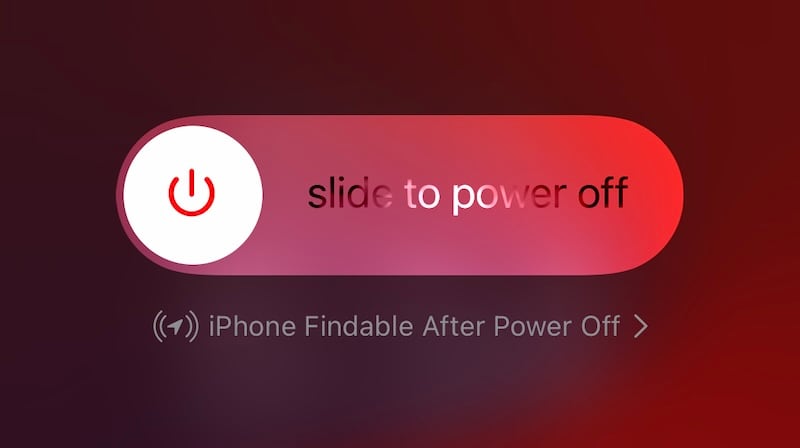
الخطوة 2: اسحب المنزلقة لإيقاف تشغيل iPhone.
الخطوة 3: انتظر قليلاً ثم اسحب المنزلقة لإعادة تشغيل الهاتف.
الجزء 3: البرنامج الأمثل لإصلاح الفيديوهات التالفة
إن كنت محتفظاً بفيديوهاتٍ تالفة يتعذَّر تشغيلها على أي جهازٍ سواء كان الحاسوب أو هاتف iPhone، يمكنك إصلاحها والاستمتاع بمشاهدتها مجدَّداً مستخدماً برنامج Wondershare Repairit الذي سيعيد الحياة إلى مقاطع الفيديو التالفة.
يزوِّدك Repairit بخيار يمكِّنك من إصلاح الفيديوهات فضلاً عن ميزة الإصلاح المتقدم التي تتيح لك استعادة الفيديوهات التالفة التي تعجز غالبية برامج الإصلاح المنافسة عن تشغيلها.
يمكنك إنجاز عملية إصلاح الفيديوهات باستخدام Repairit عبر خطواتٍ ثلاث هي:
- إضافة الفيديوهات.
- إصلاح الفيديوهات.
- حفظ الفيديوهات.
الخطوة 1: بعد فتح Repairit والنقر على خيار الإصلاح " Video Repair"، عليك إضافة الفيديوهات من خلال سحبها إلى نافذة البرنامج وإفلاتها، أو بالنقر على خيار الإضافة "Add" لفتح نافذة Windows File Explorer أو فايندر في Mac، لاستعراض الفيديوهات وإضافتها.
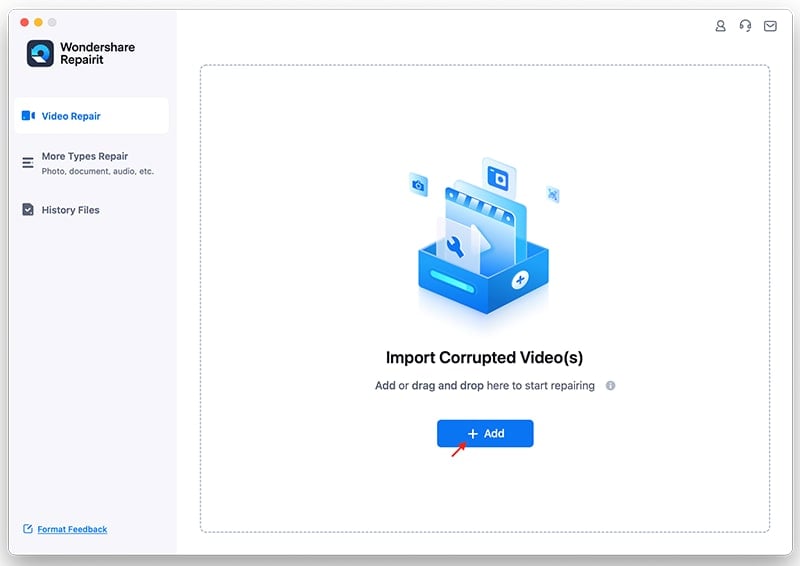
الخطوة 2: لإصلاح الفيديوهات بعد إضافتها إلى البرنامج، انقر على خيار "Repair" المُدرَج أسفل نافذة البرنامج.
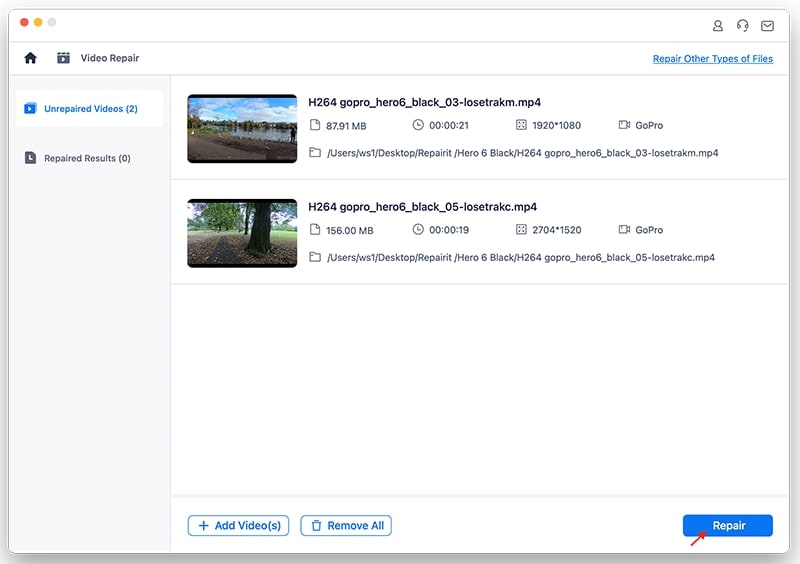
الخطوة 3: لحفظ الفيديوهات التي أُصلِحَت، انقر على خيار "Save All" المُدرَج أسفل نافذة البرنامج أو بالنقر على خيار "Save" المجانِب لكل مقطع فيديو على حدة.
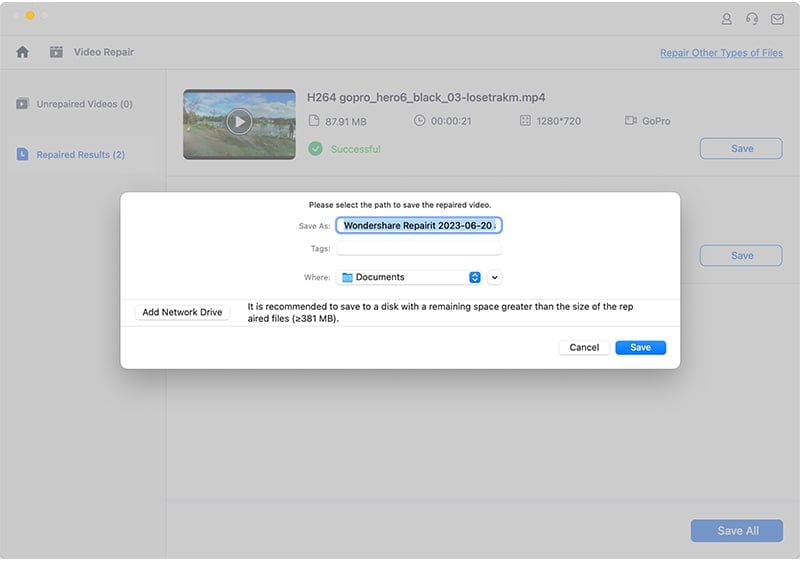
يتيح لك البرنامج معاينة الملفات من خلال ميزة "preview"، فضلاً عن إمكانية استخدام وضع الإصلاح المتقدم قبل حفظ الفيديوهات إن لم تحصل على النتائج المرجوَّة.
لمعرفة المزيد عن برنامج Wondershare Repairit وميزاته التي تجعل استخدامه أسهل، يمكنك الدخول إلى موقعه الرسمي على الإنترنت.
كلمات ختامية
سيَسهُل عليك إصلاح مشكلة تعذُّر تشغيل الفيديوهات على iPhone إن كنت تعلم مُسبَقاً الإجراءات الواجب تنفيذها، لذلك، استعرض هذا المقال الأسباب التي تؤدي لظهور هذه المشكلة وطرائق إصلاحها، الأمر الذي يمكِّنك من تجاوزها سواء كان سببها عائداً إلى الفيديوهات أو تطبيق تشغيلها أو نظام التشغيل iOS، كما اقترح عليك المقال استخدام Wondershare Repairit القادر على إصلاح الفيديوهات التالفة بأقصر وقتٍ ممكن.
iPhone خطأ
- استعادة بيانات iPhone
- استرداد علامات تبويب Safari المحذوفة من iPad
- إلغاء حذف مقاطع فيديو iPod
- استعادة البيانات المحذوفة أو المفقودة من iPhone 6 Plus
- استعادة البيانات من جهاز iPad التالف بسبب المياه
- استعادة الفيلم المفقود من iPod
- استرداد البيانات المفقودة من جهاز iPhone مكسور
- استعادة البيانات من كلمة مرور iPhone
- استعادة رسائل الصور المحذوفة من iPhone
- استرداد مقاطع الفيديو المحذوفة من iPhone
- استعادة بيانات iPhone لا تعمل بشكل دائم
- برنامج Internet Explorer لأجهزة iPhone
- استرداد البريد الصوتي المحذوف
- تعليق iPhone على شاشة شعار Apple
- جهات الاتصال مفقودة بعد تحديث iOS 13
- أفضل 10 برامج لاستعادة بيانات iOS
- حلول مشاكل iPhone
- iPhone "مشكلة إعدادات"
- إصلاح فون الرطب
- iPhone "مشاكل لوحة المفاتيح"
- iPhone "مشكلة الصدى"
- iPhone "مستشعر القرب"
- iPhone مقفلة
- iPhone "مشاكل الاستقبال"
- مشاكل iPhone 6
- مشاكل الهروب من السجن iPhone
- iPhone "مشكلة الكاميرا"
- iPhone "مشاكل التقويم"
- iPhone "مشكلة الميكروفون"
- فون تحميل المشكلة
- iPhone "القضايا الأمنية"
- iPhone "مشكلة الهوائي"
- الحيل فون 6
- العثور على iPhone بلدي مشاكل
- iPhone المسألة فيس تايم
- iPhone مشكلة GPS
- iPhone مشكلة فيس بوك
- iPhone "مشاكل الصوت"
- iPhone "مشكلة اتصال"
- مشكلة منبه iPhone
- iPhone "المراقبة الأبوية"
- إصلاح فون الإضاءة الخلفية
- iPhone "حجم المشكلة"
- تنشيط فون 6s
- iPhone المحموم
- iPhone جهاز الالتقاط الرقمي
- استبدال البطارية فون 6
- iPhone البطارية
- iPhone "شاشة زرقاء"
- iPhone "للبطارية"
- iPhone "مشكلة البطارية"
- استبدال iPhone الشاشة
- iPhone "شاشة بيضاء"
- فون متصدع الشاشة
- إعادة تعيين كلمة المرور في البريد الصوتي
- iPhone "مشكلة استدعاء"
- iPhone "مشكلة الجرس"
- iPhone "مشكلة الرسائل النصية"
- iPhone "لا مشكلة الاستجابة"
- iPhone "مشاكل المزامنة"
- مشاكل شحن iPhone
- iPhone "مشاكل البرامج"
- iPhone "سماعة رأس المشاكل"
- iPhone "مشاكل الموسيقى"
- iPhone "مشاكل البلوتوث"
- iPhone "مشاكل البريد الإلكتروني"
- تحديد فون مجددة
- iPhone لا يمكن الحصول على اتصال بريد
- iPhone هو "توصيل ذوي" لايتون

